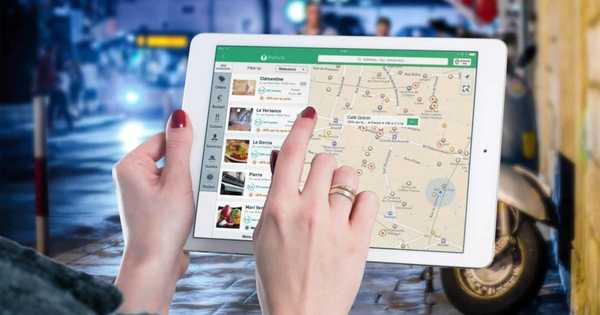
Yurko Brovko
0
3247
678
Apple iOS 13 kommer med ett antal funktionsuppdateringar under huven. Kartor var aldrig Apples starka punkt med Google Maps och till och med Glympse åtnjuter ett lojalt fan efter. Apple vill ändra allt detta och mer med en mängd uppdateringar som släppts för Maps. Här är iOS 13 karttips och tricks som du bör bryr dig om.
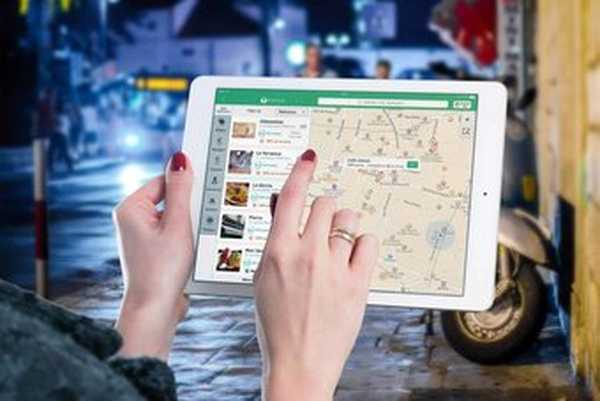
Vi kommer inte att fokusera på gamla funktioner mycket här, så gräva vårt arkiv för gamla guider på Apple Maps. Det finns några bra tips för Apple Maps för att använda det smart.
Låt oss börja.
1. Titta runt
Look Around-funktionen är förmodligen den coolaste, vad jag än så länge berör. För närvarande begränsad till Las Vegas, San Francisco och få andra viktiga amerikanska städer, är Look Around Apples svar på Google Street View. Det senare finns tillgängligt på många platser med mer än tio års insamlat data.


Om du befinner dig på en plats som stöder Look Around kommer du att se ett kikare. Klicka på den för att gå in i Look Around, vilket gör att du kan utforska stadslandskapet i 3D. Tja, det är mer smidigt och fungerar liknande Google med bilder av hög kvalitet.


Du kan använda fingrarna för att zooma in och ut eller flytta runt eller trycka på ikonen 360 grader för att starta automatisk panorering. Det betyder att istället för att knacka på skärmen kommer du helt enkelt att flytta telefonen i händerna. Det fungerar mycket bättre med ett VR-headset.


När du reser till Las Vegas hittar du alternativet City Tour. Klicka på den för att ta en virtuell rundtur i staden. Bilderna är i HD-upplösning och ser bättre ut än Google Maps. Det fanns bara ett alternativ som heter Flyover som gav mig en flygfoto över stadens mest ikoniska byggnader. De byggde ett mini-Eiffeltorn mitt i staden.

4 Must-Have coola (och gratis) iOS-appar för resenärer
2. Spara och dela som favoriter eller samlingar
Detta är en annan funktion som underlättar liv för Apple Maps-användare. Platser markerade på kartan erbjuder nu flera genvägar och informationskort. Två anmärkningsvärda förändringar var möjligheten att spara platser i en favoritlista och möjligheten att dela dem med vänner direkt från appen.


Klicka på Favoritikonen för att lägga till en plats i en befintlig samling eller skapa en ny. När en plats har sparats kan du få navigeringsanvisningar med ett enda klick. Återigen, något som vi har använt med Google Maps i flera år nu. Tack och lov, Apple blev av med hjärtaikonen.

Ett annat alternativ är samlingar som också fungerar som listor över favoritplatser, men de är utformade för att delas med andra. Välj till exempel ett tema som pizzaplatser för att försöka lägga till varje pizzarestaurang i samlingen för att dela med vänner.
Observera att alla platser som läggs till i favoriter och samlingar kommer att krypteras och lagras på din enhet.
3. Kort med detaljer
Sök efter platser som butiker, teatrar eller nöjesparker visar nu mer information i en kortvy. Till exempel kan du nu visa bilder, tidpunkter, nummer med möjlighet att ringa direkt från appen, länkar till Wikipedia (beror på vad du sökte efter), öppettider / stängningstider och mer.


Du kommer också att se recensioner från Yelp, JustDial och andra källor. Dessa granskningskällor beror igen på din plats.

5 användbara iOS-appar när du besöker ett nytt land
4. Sändningsinformation i realtid
Om du reser med tunnelbana eller annan kollektivtrafik ser du nu en detaljerad översikt över schemat med hållplatser och ETA.


Du kan också plotta dessa stopp på en karta om du vill. Använder du Apple Pay? Du kan också använda det för att betala biljettpriset om det är tillgängligt i din region.

Transitinformationen är dock inte begränsad till bussar och tunnlar. Om du reser med flyg visar kartor nu detaljer som terminal- och grindnummer samt plats, flygstatus, avgångstid och mer information direkt i kartorna.
5. CarPlay med Junction View
Jag har aldrig varit i Kina, men det finns på min hinklista. Apple har släppt en speciell funktion för Kina som heter Junction View. Det kommer att låta dig veta vilken bana du ska köra på när du svänger.

Det fungerar också när du korsar körfält. Vissa länder följer den vänstra körfilen medan andra följer den högra. Det kan vara tufft för människor som kommer utanför att välja rätt körfält, lätt att förvirra och orsaka olyckor.
Det kommer också att visa dig höjd för dig att välja om du ska fortsätta på vägen och när du ska klättra över bron.
Karta över allt
Apple Maps har förbättrats mycket, men det spelar fortfarande fast när det gäller industriledare som Google Maps. Kartorna är mer detaljerade och visar mycket mer information än tidigare. Det finns några användbara funktionstillägg som ETA, realtidstransportinformation, Look Around och spara platser i listor och samlingar.
Det är bra att se att Apple äntligen uppmärksammar kartor, men vart kommer det att leda dem? Är det värt all ansträngning? Tiden får avgöra.















